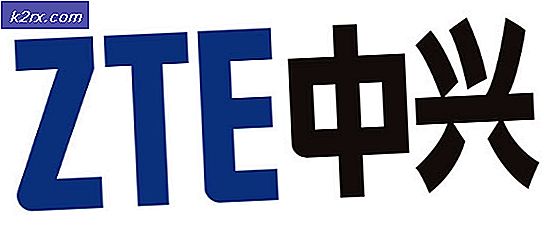Fix: Windows 10 upgrade macet di 91%
Ini adalah masalah umum saat peningkatan yang terjadi karena pengaturan keamanan yang sebelumnya dikonfigurasikan pada Windows Anda sebelum ditingkatkan sehingga mencegah proses pemutakhiran untuk diselesaikan.
Pengaturan; biasanya sudah dikonfigurasikan ketika Anda menginstal atau mengatur anti virus atau perangkat lunak keamanan lainnya. Penyebab lain yang kurang umum untuk masalah ini adalah ketika server di Microsoft yang diselesaikan dengan sendirinya dalam beberapa upaya.
Namun, sebelum kita menyimpulkan ini sebagai kesalahan server; kita perlu melakukan langkah-langkah di bawah ini untuk memperbaiki masalah.
TIP PRO: Jika masalahnya ada pada komputer Anda atau laptop / notebook, Anda harus mencoba menggunakan Perangkat Lunak Reimage Plus yang dapat memindai repositori dan mengganti file yang rusak dan hilang. Ini berfungsi dalam banyak kasus, di mana masalah ini berasal karena sistem yang rusak. Anda dapat mengunduh Reimage Plus dengan Mengklik di SiniMemutakhirkan dari Windows 7 hingga 10
- Pertama, reboot PC Anda; setelah Anda masuk ke Windows seperti biasa lakukan hal berikut:
- Matikan Windows Defender dan perangkat lunak anti virus / firewall lainnya (yang Anda gunakan).
- Pegang Kunci Windows dan Tekan R pada keyboard Anda untuk membuka Jalankan Dialog ATAU cukup klik mulai dan ketik msconfig dalam pencarian diikuti dengan Enter.
- Dalam Run Dialog ketik msconfig dan klik pada Tab Layanan dan tempatkan cek pada Sembunyikan Semua Layanan Microsoft kemudian klik Nonaktifkan Semua
- Klik Start Up Tab dan klik Disable All .
- Klik Terapkan dan Mulai Ulang .
Anda sekarang harus dapat meng-upgrade dengan mudah dari Windows 7 hingga 10. Jika Anda meng-upgrade dari Windows 8 hingga 10 kemudian ikuti prosedur boot bersih dari https://appuals.com/how-to-clean-boot-windows-88- 110 /.
Beberapa pengguna juga melaporkan proses peningkatan yang terhenti di 99% yang kami miliki artikel lain yang dapat dilihat di windows 10 upgrade macet di 99%
TIP PRO: Jika masalahnya ada pada komputer Anda atau laptop / notebook, Anda harus mencoba menggunakan Perangkat Lunak Reimage Plus yang dapat memindai repositori dan mengganti file yang rusak dan hilang. Ini berfungsi dalam banyak kasus, di mana masalah ini berasal karena sistem yang rusak. Anda dapat mengunduh Reimage Plus dengan Mengklik di Sini